为什么C盘空间会越来越小
Win7系统如何解决C盘空间越来越小不足
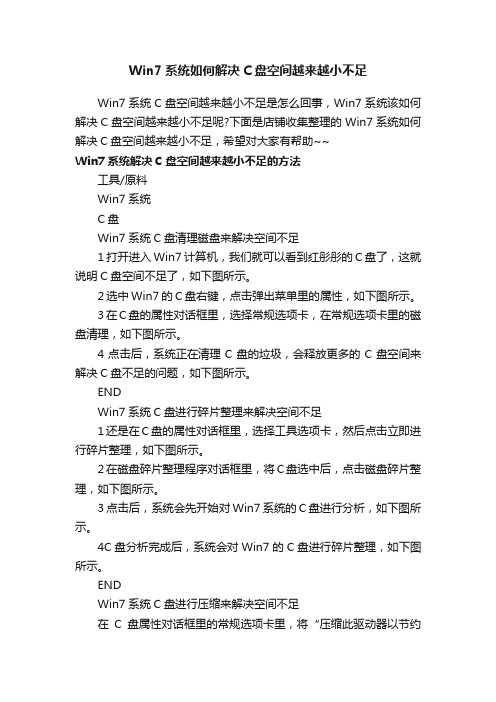
Win7系统如何解决C盘空间越来越小不足Win7系统C盘空间越来越小不足是怎么回事,Win7系统该如何解决C盘空间越来越小不足呢?下面是店铺收集整理的Win7系统如何解决C盘空间越来越小不足,希望对大家有帮助~~Win7系统解决C盘空间越来越小不足的方法工具/原料Win7系统C盘Win7系统C盘清理磁盘来解决空间不足1打开进入Win7计算机,我们就可以看到红彤彤的C盘了,这就说明C盘空间不足了,如下图所示。
2选中Win7的C盘右键,点击弹出菜单里的属性,如下图所示。
3在C盘的属性对话框里,选择常规选项卡,在常规选项卡里的磁盘清理,如下图所示。
4点击后,系统正在清理C盘的垃圾,会释放更多的C盘空间来解决C盘不足的问题,如下图所示。
ENDWin7系统C盘进行碎片整理来解决空间不足1还是在C盘的属性对话框里,选择工具选项卡,然后点击立即进行碎片整理,如下图所示。
2在磁盘碎片整理程序对话框里,将C盘选中后,点击磁盘碎片整理,如下图所示。
3点击后,系统会先开始对Win7系统的C盘进行分析,如下图所示。
4C盘分析完成后,系统会对Win7的C盘进行碎片整理,如下图所示。
ENDWin7系统C盘进行压缩来解决空间不足在C盘属性对话框里的常规选项卡里,将“压缩此驱动器以节约磁盘空间”前面的勾勾打上,如下图所示。
在确定属性更改对话框里,选择“将更改应用于驱动器C:\,子文件夹和文件”,然后点击确定,如下图所示。
这个操作需要管理员权限,点击继续,如下图所示。
点击后Win7系统开始对C盘进行压缩,如下图所示。
Win7系统的C盘压缩完后,里面的文件都会变成蓝颜色的。
如下图所示。
硬盘容量不足的原因

硬盘容量不足的原因概述
硬盘容量不足的原因可能有以下几种:
1. 文件积累:长时间使用电脑,文件会不断积累,包括下载的文件、安装的软件、临时文件、浏览器缓存等。
如果用户不定期清理这些文件,它们将占据大量的磁盘空间。
2. 大型文件:大型文件如高清视频、游戏、虚拟机等需要大量的磁盘空间。
如果用户频繁下载或创建这些大型文件,磁盘空间可能很快被占满。
3. 回收站未清空:当用户删除文件时,它们通常会被移动到回收站。
如果用户不定期清空回收站,这些文件仍然会占据磁盘空间。
4. 硬件故障:如果硬盘硬件本身出现错误,磁头或磁盘磨损严重后也会出现容量差异的情况。
此时,用户应尽快将硬盘中的数据拷贝到其他硬盘或移动硬盘上,并妥善备份。
5. 其他原因:除以上原因外,移动存储设备容量出现差异也可能是安装系统导致的。
例如,优盘内部主控程序或加密程序会占用一定容量,导致优盘标称容量和实际检测容量有差异;而硬盘安装操作系统时要分区和格式化,占据硬盘上的一些空间留给系统文件使用。
自微软WIN7 系统开始就默认保留100M硬盘空间,不可删除,所以操作系统中显示的硬盘容量比标称容量要少一些。
以上是硬盘容量不足的可能原因,供您参考。
如需了解更多信息,建议咨询专业人士。
增加c盘容量大小的方法

增加c盘容量大小的方法一、了解C盘容量现状。
1.1 首先呢,咱得知道自己C盘现在的容量情况。
就好比你要给一个口袋扩容,得先看看口袋现在装了多少东西一样。
你可以打开“此电脑”,找到C盘,右键点击,选择“属性”,这样就能看到C盘的已用空间和可用空间啦。
这一步就像是给病人看病前的初步检查,简单却很重要。
1.2 有时候啊,你会发现C盘莫名其妙就满了。
这就像一个小屋子,东西越堆越多,最后都没地方下脚了。
可能是系统更新文件、软件的缓存或者是一些大型文件都一股脑地挤在C盘里。
二、清理C盘空间。
2.1 卸载不必要的软件。
有些软件啊,可能你就用过一两次,之后就再也没碰过,它们却还在C盘占着地方,这不是占着茅坑不拉屎嘛。
你可以通过控制面板里的“程序和功能”(在Windows系统里),找到那些不常用的软件,然后卸载掉。
这就像清理房间里的杂物,把不需要的东西扔掉,空间就腾出来了。
2.2 清理系统缓存。
系统在运行过程中会产生很多临时文件,就像人走路会留下脚印一样。
这些文件在一定程度上会占用C盘空间。
你可以使用系统自带的磁盘清理工具。
这个工具就像一个小扫帚,能把那些临时文件、回收站文件等垃圾都清扫干净。
在C盘属性里就能找到这个磁盘清理工具,点击进去,选中要清理的文件类型,然后确定就可以了。
2.3 转移大型文件。
如果C盘里有一些大型的视频、图片或者文档文件,而这些文件你又不是经常使用,那就把它们挪个窝呗。
比如说,你可以把这些文件转移到D 盘或者E盘。
这就好比把客厅里不常用的大沙发搬到储物间去,客厅一下子就宽敞多了。
三、调整分区大小。
3.1 使用磁盘管理工具。
Windows系统自带的磁盘管理工具就挺好用的。
不过这个操作就有点像做手术了,得小心谨慎。
你可以右键点击“此电脑”,选择“管理”,然后在弹出的窗口里找到“磁盘管理”。
在这里,你可以看到各个磁盘分区的情况。
如果你的电脑还有未分配的磁盘空间,就可以把这部分空间分配给C盘。
但是要注意啊,这个操作要是不小心弄错了,可能会导致数据丢失,所以操作之前最好备份一下重要数据,这叫“不怕一万,就怕万一”嘛。
电脑中硬盘空间不足的原因及解决方案

电脑中硬盘空间不足的原因及解决方案随着科技的不断发展,电脑已经成为人们日常生活和工作中必不可少的工具。
然而,随之而来的问题之一就是电脑中硬盘空间不足的困扰。
本文将探讨电脑中硬盘空间不足的原因,并提供一些解决方案。
一、原因分析1. 大量文件和应用程序的存储:人们在电脑中存储了大量的文件、照片、视频和音乐等多媒体内容,同时还安装了许多应用程序,这些都占据了大量的硬盘空间。
2. 临时文件的堆积:许多应用程序在运行过程中会生成临时文件,这些文件通常没有及时清理,积累后会占据相当大的硬盘空间。
3. 软件或系统问题:某些软件或系统的错误可能会导致无效的文件被保存在硬盘上,浪费了宝贵的存储空间。
二、解决方案1. 删除不必要的文件和程序:检查电脑中的文件和程序,删除不再需要的内容,可以释放大量的硬盘空间。
可以从以下几个方面入手:a. 清理桌面:将桌面上的文件整理存储到相应的文件夹中,保持桌面整洁。
b. 删除无用的应用程序:卸载不再使用的应用程序,可以通过“控制面板”中的“添加/删除程序”来完成。
c. 清理回收站:定期清空回收站,可以彻底释放被删除文件占据的硬盘空间。
2. 使用云存储服务:云存储服务可以帮助将文件存储在云端,减轻硬盘的负担。
常见的云存储服务如Google Drive、Dropbox和OneDrive 等,可以选择适合自己需求的云存储方案。
3. 清理临时文件:定期清理电脑中的临时文件,可以释放大量的硬盘空间。
可以使用系统自带的磁盘清理工具或第三方工具来完成。
4. 压缩和归档文件:对于占据较大空间的文件,可以考虑压缩和归档。
压缩文件可以减小文件的尺寸,归档文件可以将文件整理存储,以便需要时进行访问。
5. 定期清理无效文件和错误:使用专业的系统优化工具,可以检测和清理硬盘中的无效文件和错误。
这些工具可以清理垃圾文件、修复错误的文件链接等,帮助您释放更多的硬盘空间。
6. 扩展硬盘空间:如果以上方法无法满足需求,您可以考虑扩展硬盘空间。
释放你的C盘 解决win7 C盘空间越来越小

释放你的C盘解决win7 C盘空间越来越小首先,把我个人发现最有用的分享个大家:1.个人账户下,数据竟然缓存4G还多,:C:\Users\用户名\Documents 下会有视频等保存文件,能达到几个G(注意:选择性删除,视频可以直接删除,软件的缓存数据,像图片之类的,可以直接删,其他的慎删)C:\Users\用户名\Videos 存储视频文件以下的可以选择性操作:随着Win 7系统的问世,大部分用户已经把系统换成了Win 7,但很多朋友在使用时都发现了一个问题。
电脑刚被买回来时,我们往往都把C盘(系统盘)预留50G左右的空间,而且什么东西都从不装到C盘,过了一段时间,发现C盘居然变小了太多了,只剩下10多个G。
仔细想想,自己也没装什么东西啊,C盘啥玩意儿没有就占了40G呢,而且还有继续扩张的势头,郁闷了!接下来,笔者就告诉大家清理C盘空间的方法。
删除休眠文件hiberfil.sys方法一:删除休眠文件hiberfil.sys该文件在C盘根目录为隐藏的系统文件,隐藏的这个hiberfil.sys文件大小正好和自己的物理内存是一致的,当你让电脑进入休眠状态时,Windows7在关闭系统前将所有的内存内容写入hiberfil.sys文件。
而后,当你重新打开电脑,操作系统使用hiberfil.sys把所有信息放回内存,电脑恢复到关闭前的状态。
可Windows7并不会将这个文件删除,而是一直放在硬盘上,会白白地占用一部分磁盘空间,时间长了你的硬盘可就吃不消了。
Windows7下面安全删除休眠文件的方法:用管理员身份运行cmd.exe打开命令行窗口,然后输入:powercfg -h off,回车运行。
温馨提示:C盘残留的hiberfil.sys隐藏文件可以取消隐藏后,直接删除, -h off前面有个空格。
清除应用程序产生的临时文件方法二:清除应用程序产生的临时文件这类文件一般保存在windowstemp文件夹中,和用户文件夹的temp文件夹中。
win10重启后c盘容量变小了怎么处理

win10重启后c盘容量变小了怎么处理
最近有小伙伴反映自己的Win10电脑装完还不到半个月时间,C 盘的空间不知怎么的就逐渐地减少了好几个G的容量,几乎是每次重启就减少一点空间,那么遇到这种情况我们具体该怎么解决呢?下面就由店铺跟大家分享一下解决方法吧,欢迎大家来阅读学习。
win10重启后c盘容量变小了处理方法
1、打开此电脑,找到c盘,右键选择“属性”。
2、点击“磁盘清理”。
3、然后选择“清理系统文件”。
4、这里重点需要勾选“以前的 windows 安装”(这个文件占用大量空间),然后再勾选回收站、Windows更新、程序安装包等无用的文件,然后选择“删除文件”即可。
5、然后打开ie浏览器,进入“Internet选项”。
6、点击浏览历史记录下的“设置”。
7、点击“移动文件夹...”,更改临时文件存储位置为其他盘符,点击确定即可。
电脑win10c盘空间越来越小的解决方法
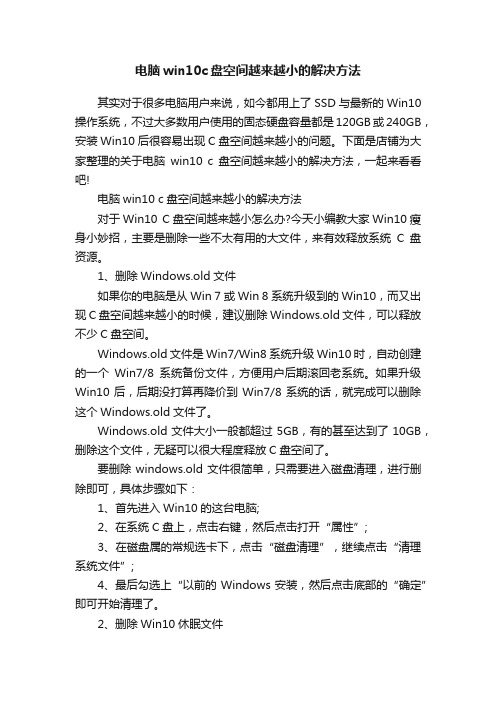
电脑win10c盘空间越来越小的解决方法其实对于很多电脑用户来说,如今都用上了SSD与最新的Win10操作系统,不过大多数用户使用的固态硬盘容量都是120GB或240GB,安装Win10后很容易出现C盘空间越来越小的问题。
下面是店铺为大家整理的关于电脑win10 c盘空间越来越小的解决方法,一起来看看吧!电脑win10 c盘空间越来越小的解决方法对于Win10 C盘空间越来越小怎么办?今天小编教大家Win10瘦身小妙招,主要是删除一些不太有用的大文件,来有效释放系统C盘资源。
1、删除Windows.old文件如果你的电脑是从Win 7或Win 8系统升级到的Win10,而又出现C盘空间越来越小的时候,建议删除Windows.old文件,可以释放不少C盘空间。
Windows.old文件是Win7/Win8系统升级Win10时,自动创建的一个Win7/8系统备份文件,方便用户后期滚回老系统。
如果升级Win10后,后期没打算再降价到Win7/8系统的话,就完成可以删除这个Windows.old文件了。
Windows.old文件大小一般都超过5GB,有的甚至达到了10GB,删除这个文件,无疑可以很大程度释放C盘空间了。
要删除windows.old文件很简单,只需要进入磁盘清理,进行删除即可,具体步骤如下:1、首先进入Win10的这台电脑;2、在系统C盘上,点击右键,然后点击打开“属性”;3、在磁盘属的常规选卡下,点击“磁盘清理”,继续点击“清理系统文件”;4、最后勾选上“以前的Windows安装,然后点击底部的“确定”即可开始清理了。
2、删除Win10休眠文件休眠功能,是一种省电模式,在休眠的时候,系统将内存中的数据保存于硬盘中,使CPU也停止工作,当再次使用时需按开关机键,机器将会恢复到您的执行休眠时的状态,而不用再次执行启动Windows这个复杂的过程。
在实际生活中,大部分的用户很少会用到此项功能,更何况休眠文件的体积几乎是Windows系统中最大的一块,因而删除它绝对可以到达事半功倍的效果。
WIN7 C盘空间越来越小?不用担心,手把手教你清除C盘垃圾
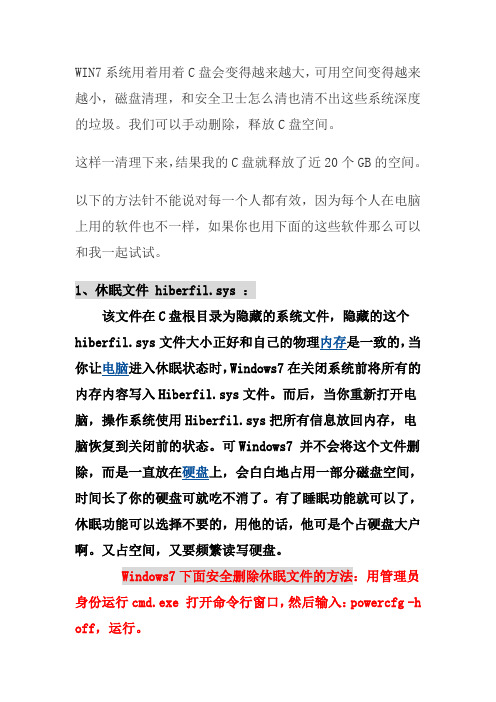
WIN7系统用着用着C盘会变得越来越大,可用空间变得越来越小,磁盘清理,和安全卫士怎么清也清不出这些系统深度的垃圾。
我们可以手动删除,释放C盘空间。
这样一清理下来,结果我的C盘就释放了近20个GB的空间。
以下的方法针不能说对每一个人都有效,因为每个人在电脑上用的软件也不一样,如果你也用下面的这些软件那么可以和我一起试试。
1、休眠文件 hiberfil.sys :该文件在C盘根目录为隐藏的系统文件,隐藏的这个hiberfil.sys文件大小正好和自己的物理内存是一致的,当你让电脑进入休眠状态时,Windows7在关闭系统前将所有的内存内容写入Hiberfil.sys文件。
而后,当你重新打开电脑,操作系统使用Hiberfil.sys把所有信息放回内存,电脑恢复到关闭前的状态。
可Windows7 并不会将这个文件删除,而是一直放在硬盘上,会白白地占用一部分磁盘空间,时间长了你的硬盘可就吃不消了。
有了睡眠功能就可以了,休眠功能可以选择不要的,用他的话,他可是个占硬盘大户啊。
又占空间,又要频繁读写硬盘。
Windows7下面安全删除休眠文件的方法:用管理员身份运行cmd.exe 打开命令行窗口,然后输入:powercfg -h off,运行。
注意,C盘残留的hiberfil.sys隐藏文件可以取消隐藏后,直接删除, -h off前面有个空格。
2、虚拟内存 pagefile.sys:Windows系统,包括Windows 7 ,默认设置物理内存的1.5倍大小,作为分页交换文件,如果你是系统管理的大小,那么,这个体积是自动变化的,往往越来越大。
如果你的物理内存比较少,只有2g,你可以选择保留这个文件。
如果保留这个文件,我们建议你把他放到另外一个分区里面,不要放到C盘(系统盘),不然,你到时候做Ghost 或者其他备份的时候,还是需要手动删除它。
建议你一定要指定大小,就指定成1.5倍的Ram物理内存大小即可。
如果你的内存在4G以上,你可以考虑直接关闭虚拟内存功能。
- 1、下载文档前请自行甄别文档内容的完整性,平台不提供额外的编辑、内容补充、找答案等附加服务。
- 2、"仅部分预览"的文档,不可在线预览部分如存在完整性等问题,可反馈申请退款(可完整预览的文档不适用该条件!)。
- 3、如文档侵犯您的权益,请联系客服反馈,我们会尽快为您处理(人工客服工作时间:9:00-18:30)。
为什么C盘空间会越来越小
C盘空间少的原因不外乎这几个:一是残余文件陈积造成使用空间越来越小;二是恶
意流氓软件或病毒作怪;三是系统设置不合理,占用多余的空间;四是一些恢复软件对C
盘重复记忆,占用了C盘空间。具体的办法就是针对以上几个方面来讲的。
1.找一个很空闲的时间,坐在电脑前慢慢的按照下面所写的一步步来,记住,不要太急,弄
错了可不管修理。
2.关闭系统还原:我的电脑属性/系统还原/关闭所有磁盘上的系统还原,但要注意以后就不能
用系统还原了!其实WINDONS自带的系统还原不好用,还是关了,另外用GHOST一键恢复
较好。
3.关闭系统休眠:控制面板/电源/休眠/在启动系统休眠前面的勾去掉,这个在台式机上应该
较合适,台式机完全不必考虑节电的问题,这个功能还是关了好。
4.移动虚拟内存,我的电脑属性/高级/性能/设置/高级/更改/选C盘也就是系统盘,选无分
页面,然后把虚拟内存设置到其它的磁盘,要剩余磁盘空间多的磁盘,比如D,E,F等盘.设
成内存的1.5~2.5倍,大小可设成与原来的一样就可以了!也可以考虑机子的内存大小来决定
用不用虚拟内存,在有关文章中曾看到大内存机可以不设置虚拟内存的说法。
5.清理IE临时文件夹,internet选项,删除临时文件和脱机文件,这些是上网时系统自动下
载的记录性的东西,也可通过清理磁盘工具实现,另外要使它不再增加,需要在IE的选项
里面减少保存记录的天数的设置。
6.删除系统日志和程序日志,我的电脑/控制面板/管理工具/计算机管理/事件查看器/应用程
序,鼠标右键/清除所有事件,再依次清除系统日志。另外再把日志的记录设置一下,让它
少记或不记,其实该记录对普通用户是没用的,并关闭错误上报,这只有利于微软。
7.清理系统缓存中的所有文件,需要注意的是所装系统不一样,缓存的文件地址也不一样,
要区别对待。
8.清空回收站
9.删除c:\windows\SoftwareDistribution\Download下的文件(系统更新时下载的文件如你装好
了更新也就没有用了)
10.删除c:\windows\RegisteredPackages下所有目录
11.删除C:\WINDOWS\DownloadedProgramFiles下所有的文件
12.我的电脑文件夹选项查看隐藏已知受系统保护的文件勾去掉,显示所有文件勾上确定。删
除c:\windows\所有带$的文件(系统更新后的备份文件)
13.用优化大师清理C盘垃圾和注册表垃圾(优化大师相对还是比较安全的,扫描到的全部删
除就行了!但第一次用的菜鸟要注意先备份一下,免得出现别的问题),也可以用其它优化软
件,比如超级兔子之类的,但第一次用时要小心。
14.中了毒,如蠕虫等病毒,虽然不会损坏系统,但会不断复制垃圾文件,占用大量的系统盘
空间,导致系统瘫痪,建议用正规杀毒软件升级到最新病毒库进行查杀.
15.装其它软件时,注意要把它装在C盘以外的盘上,最好是选在D盘,让D盘作为副盘
使用,只把系统和杀毒软件放在C盘上,其它的全部安装在D盘上就可。以免占用C盘空
间。(好像传统上把副盘设在系统盘后的第一个盘上,但也有主张不用的,这个问题在些不
讨论)
16.把IE的临时文件保存位置改到其它盘(如D盘),免得占用C盘空间,并需经常清理一
下。
(修改IE临时文件的保存位置:在除C盘以外的其他分区建立一个专门的文件夹-.启动IE
-执行“工具”菜单的“Internet选项”命令,打开“Internet选项”对话框并选择“常规”
选项卡-单击“Internet临时文件”中的“设置”按钮,打开临时文件设置对话框-单击“移
动文件夹”按钮,打开“浏览文件夹”对话框-在“浏览文件夹”对话框中选择专用分区中
的专用文件夹-单击“确定”按钮,关闭“浏览文件夹”对话框。)
17.管理好开机自启动项目,可有可无的程序就不要让它启动了,免得在C盘占用记忆性的
空间,用时可再手动点启就可以。(这个就要看你自己的需要了,不常用的软件或者软件的
自动更新就要关闭其自启动)
18.在每一次安装好其它的一个软件时,要记得看看它的保存设置,是不是指向的C盘,如
果有还是改在其它盘上,这一块文件用系统清理磁盘是不能清掉的。
19.在自己作程序或者文件时,尽量选择保存路径,不让其自动保存,以免进入C盘占用空
间。一般上网下载东西时,也要指定专用的存放文件处,将其设在非系统盘上,好处是一可
以避免垃圾进C盘,再者用起来较方便,习惯放在一处,一找就到吧。
20.在桌面上尽量不要存放文件原件,可以把常用的一些文件放在其它盘中,只把快捷方式
收集放在桌面上的一个专用文件夹上,以便于随时用到,因为桌面上存的东西,默认也是存
在C盘的,这不但能节约C盘空间,也可以提高系统运行速度。(快捷方式尽量不要重复设
置,以免影响读取速度)
21.买品牌机时,有许多是自带或者赠送一些系统恢复软件的,尽量不要用它,一旦用它,
它会每次开机启动就要在C盘作记号,时间一长就会占用大量的空间。这一块在看C盘空间
的时候,是不容易看到的,也是很多这个问题解决不了的根本原因,需要重视。建议关闭其
自启动(如果有装的话)或者删除,用较新版本的GHOST一键恢复软件作为出现大问题时
系统恢复用的软件,它一般不会随机启动,且不连续记忆,不存在C盘,基本上占用的空间
较小。
在作了以上工作后,如C盘空间确实已经出来了,建议马上用GHOST作一个镜像的备份,
把现在的实况记录下来,一旦某一日再出现这个问题,可以直接用GHOST恢复来恢复系统
盘,当然,这以后装的其它软件可能就会抹去记忆,也许要重装一下了。如果经过这么麻烦,
你的C盘空间还是在不断快速的减少,那就恭喜你了,你可以找供销商或者自己动手来重装
一下系统了,你有一个新系统可以继续摆布了。哈哈哈
